Hoe u met uw vrienden een gezamenlijke afspeellijst op Apple Music kunt maken
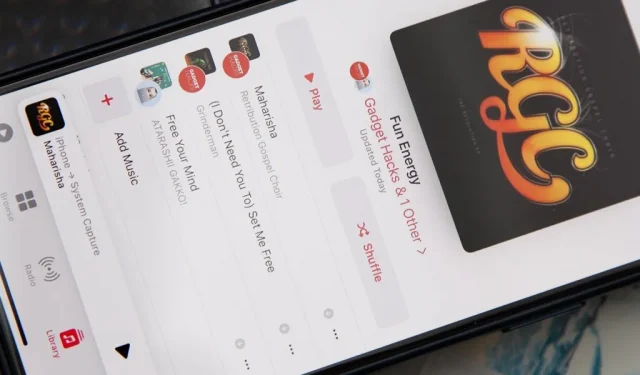
Samenwerking is beschikbaar in veel verschillende Apple-apps, van Notities en Herinneringen tot Foto’s , Freeform en zelfs Bestanden . En nu kun je Apple Music aan de lijst toevoegen , waarmee je samen met vrienden aan afspeellijsten kunt werken.
Hoewel het nog niet klaar was voor de grote softwarereleases van Apple in september, is de samenwerking tussen Apple Music-afspeellijsten eindelijk beschikbaar vanaf iOS 17.2, iPadOS 17.2 en macOS 14.2 Sonoma, die momenteel in bèta zijn. Je kunt de afspeellijst van iemand anders niet uitnodigen of eraan deelnemen, tenzij je een van deze gebruikt en ‘Bibliotheek synchroniseren’ hebt ingeschakeld. En als je iemand uitnodigt met een apparaat dat nog niet is bijgewerkt en die zijn bibliotheek niet synchroniseert, kan hij of zij alleen muziek in de afspeellijst zien en afspelen.
Samenwerken in afspeellijsten op Apple Music
Iedereen in een gezamenlijke afspeellijst kan nummers toevoegen, opnieuw ordenen en verwijderen, net als elke andere aangepaste afspeellijst in de Muziek-app. Toch kan de albumhoes van de afspeellijst alleen door de eigenaar worden aangepast.
Als u een gezamenlijke afspeellijst wilt starten, maakt u een nieuwe afspeellijst of opent u een afspeellijst die u al hebt gemaakt. Tik daarna op de knop Samenwerken of druk op het weglatingsteken (•••) en vervolgens op ‘Samenwerken’.
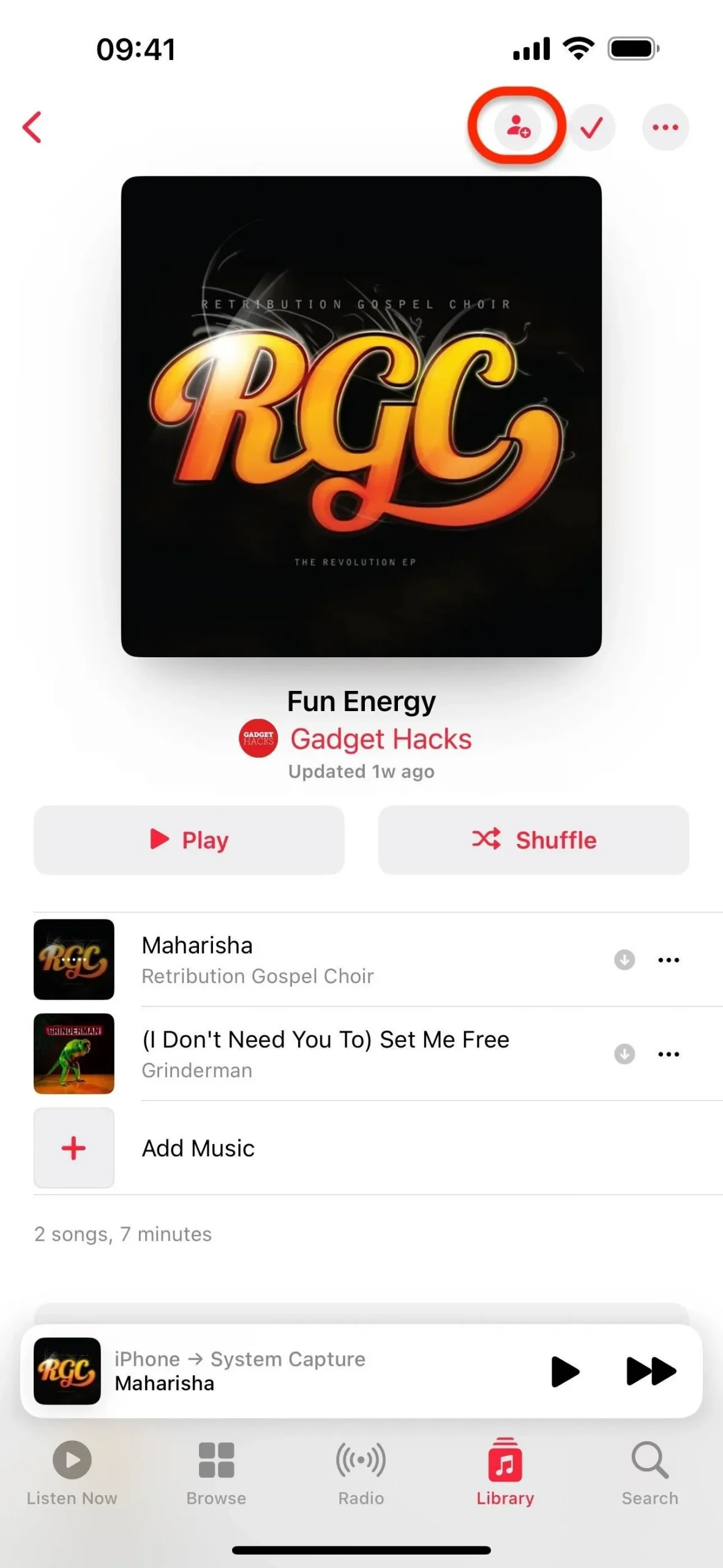
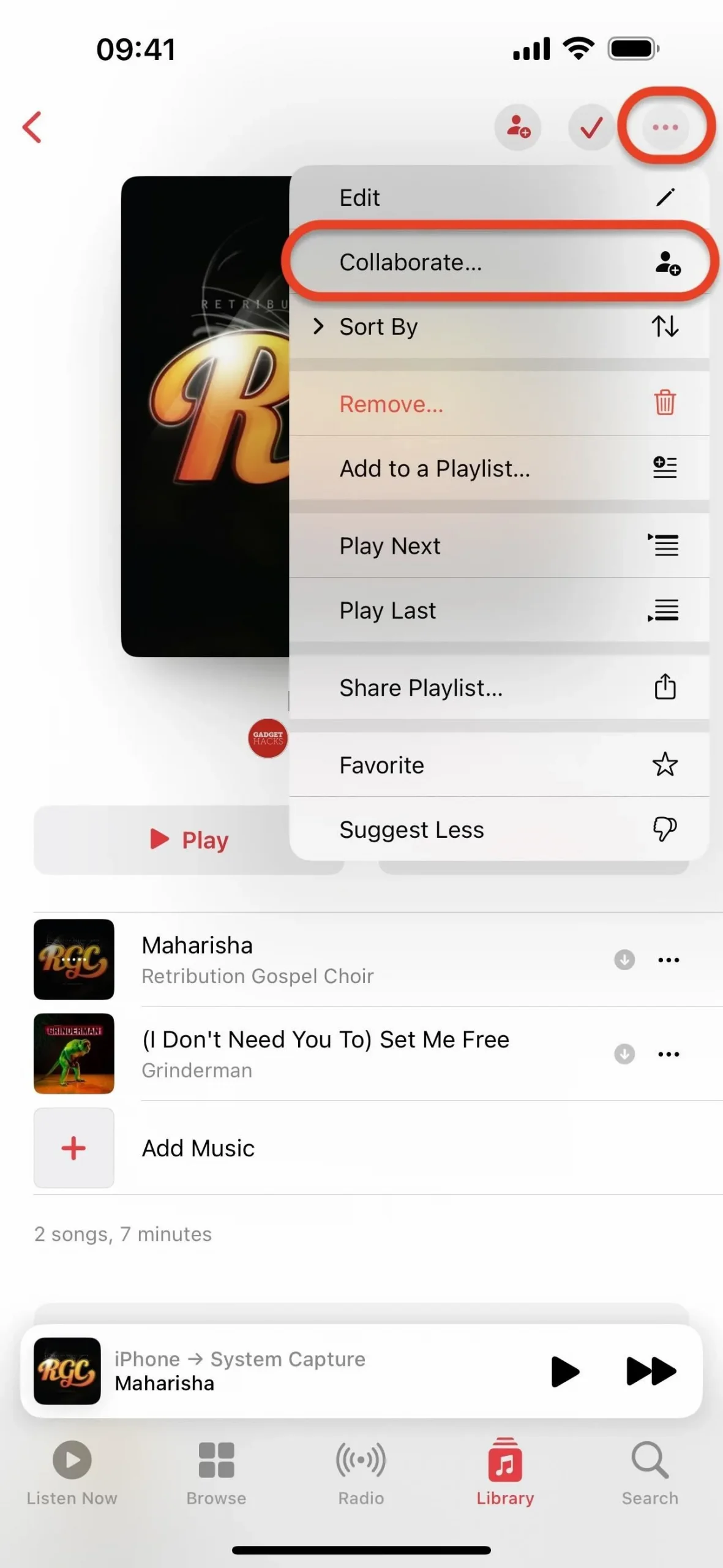
Op de prompt ‘Vrienden uitnodigen om deel te nemen’ kunt u ‘Bijdragers goedkeuren’ inschakelen om iedereen goed te keuren die probeert deel te nemen aan de afspeellijst, zelfs als u ze uitnodigt. Laat het uit als u het goed vindt dat iedereen die over de link beschikt, kan deelnemen. Je kunt ook op ‘Bewerken’ naast je naam tikken om je naam of foto te wijzigen die anderen zien.
Als u klaar bent, tikt u op ‘Samenwerking starten’.
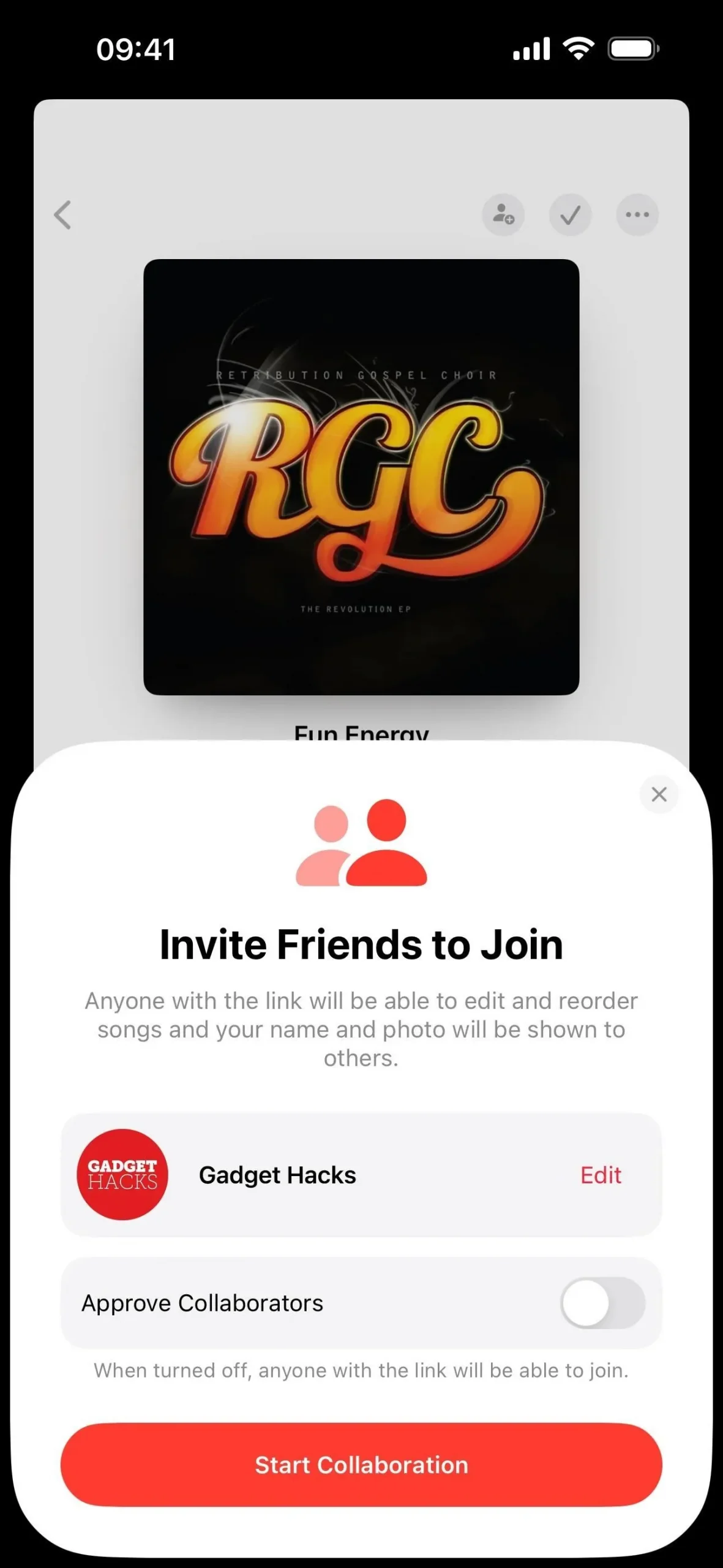
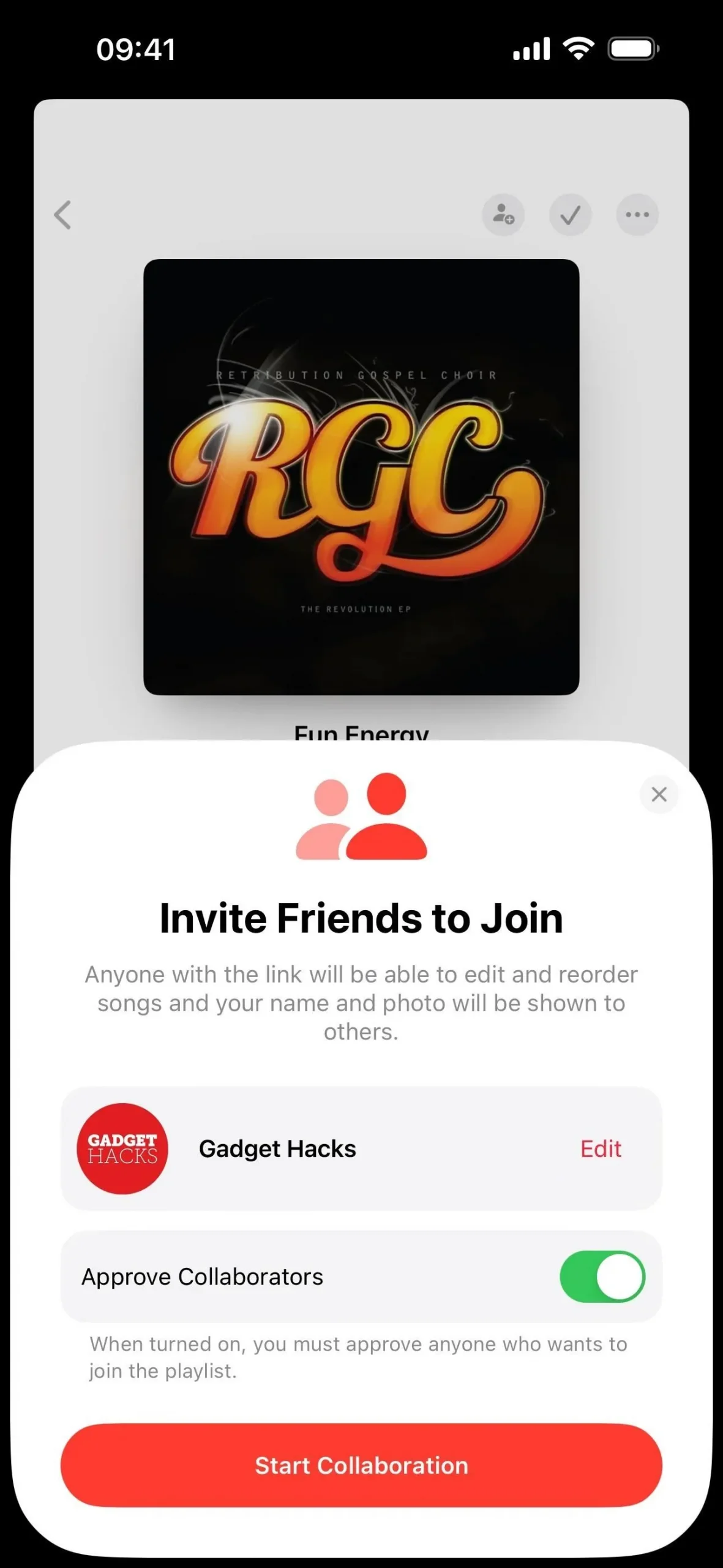
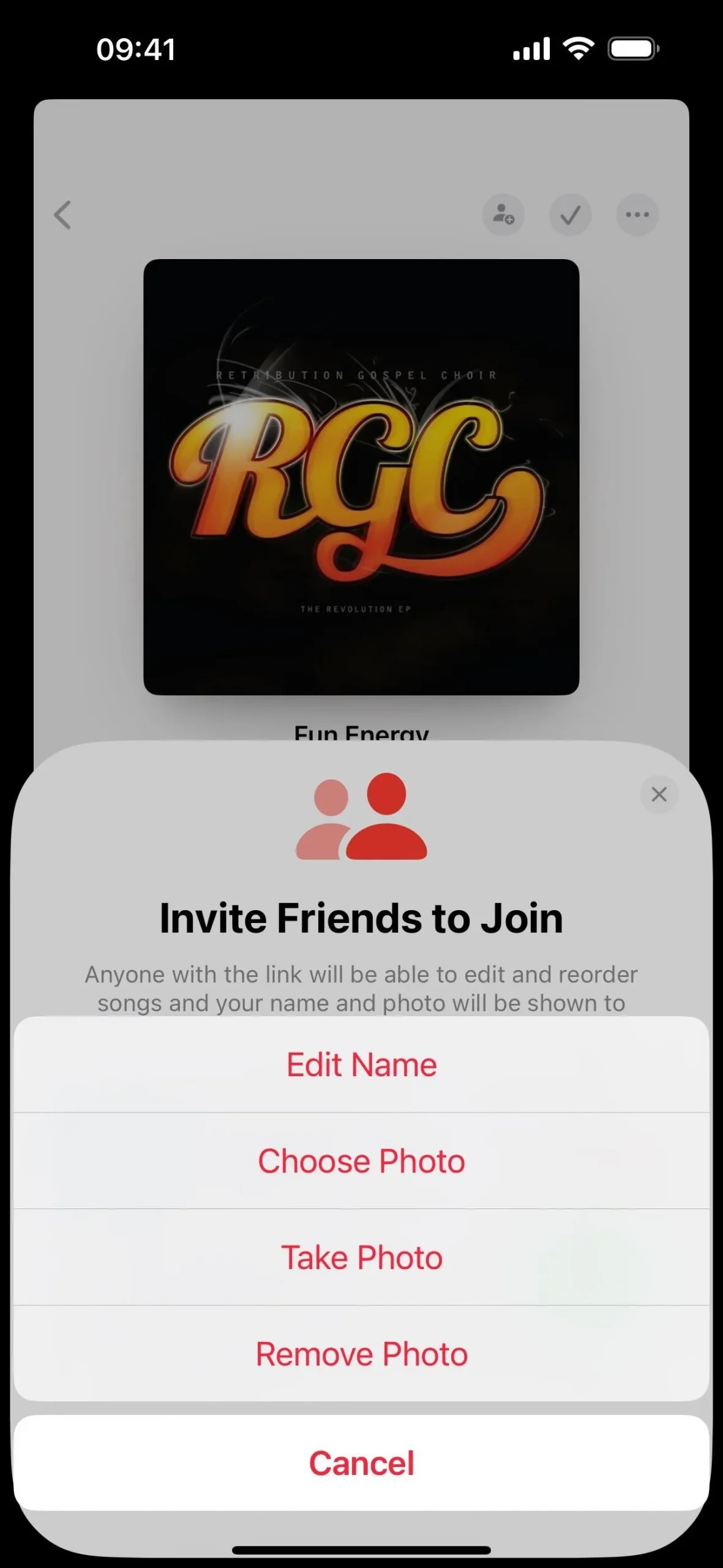
U kunt de uitnodigingslink naar uw afspeellijst delen vanaf het deelblad via Berichten, AirPlay, Mail, enzovoort, of door de link te kopiëren en ergens anders te plakken.
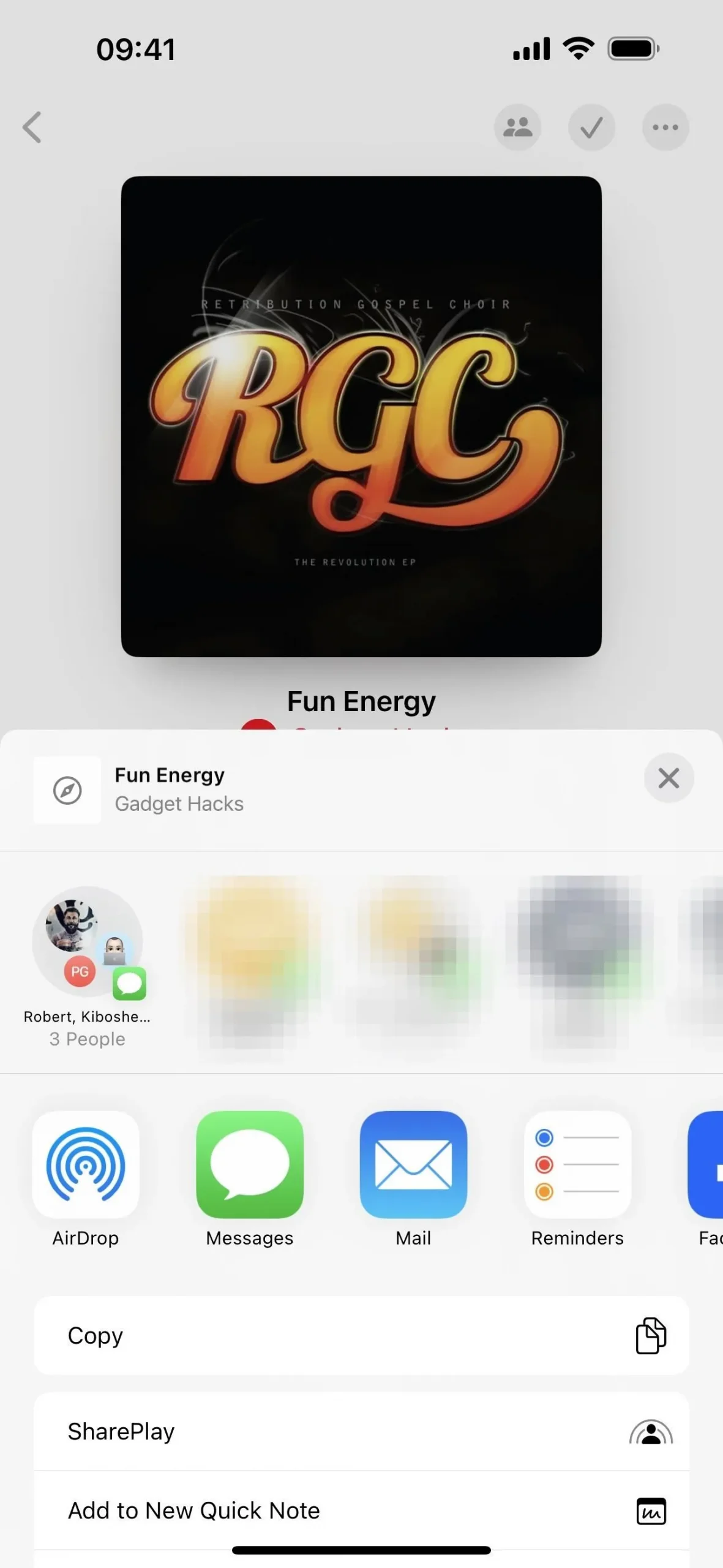
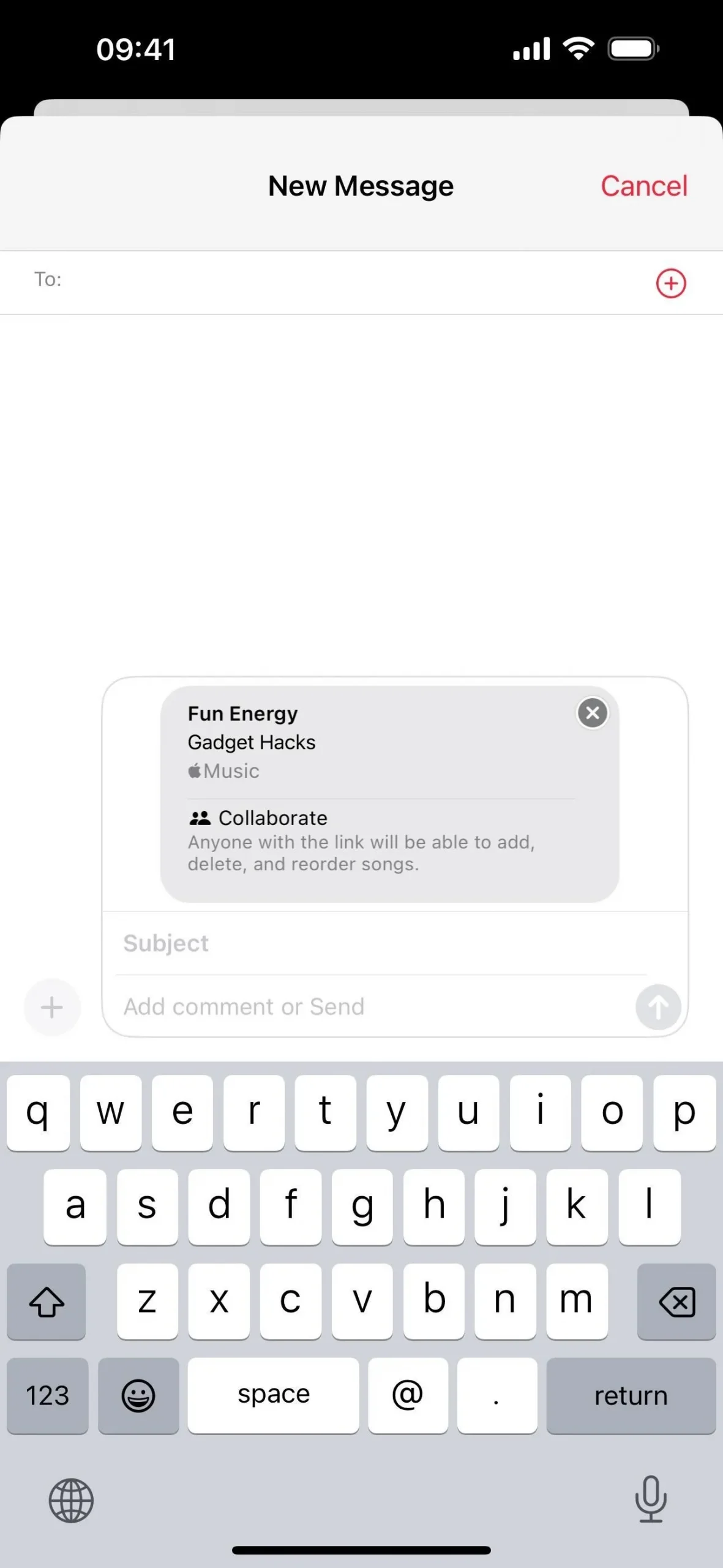
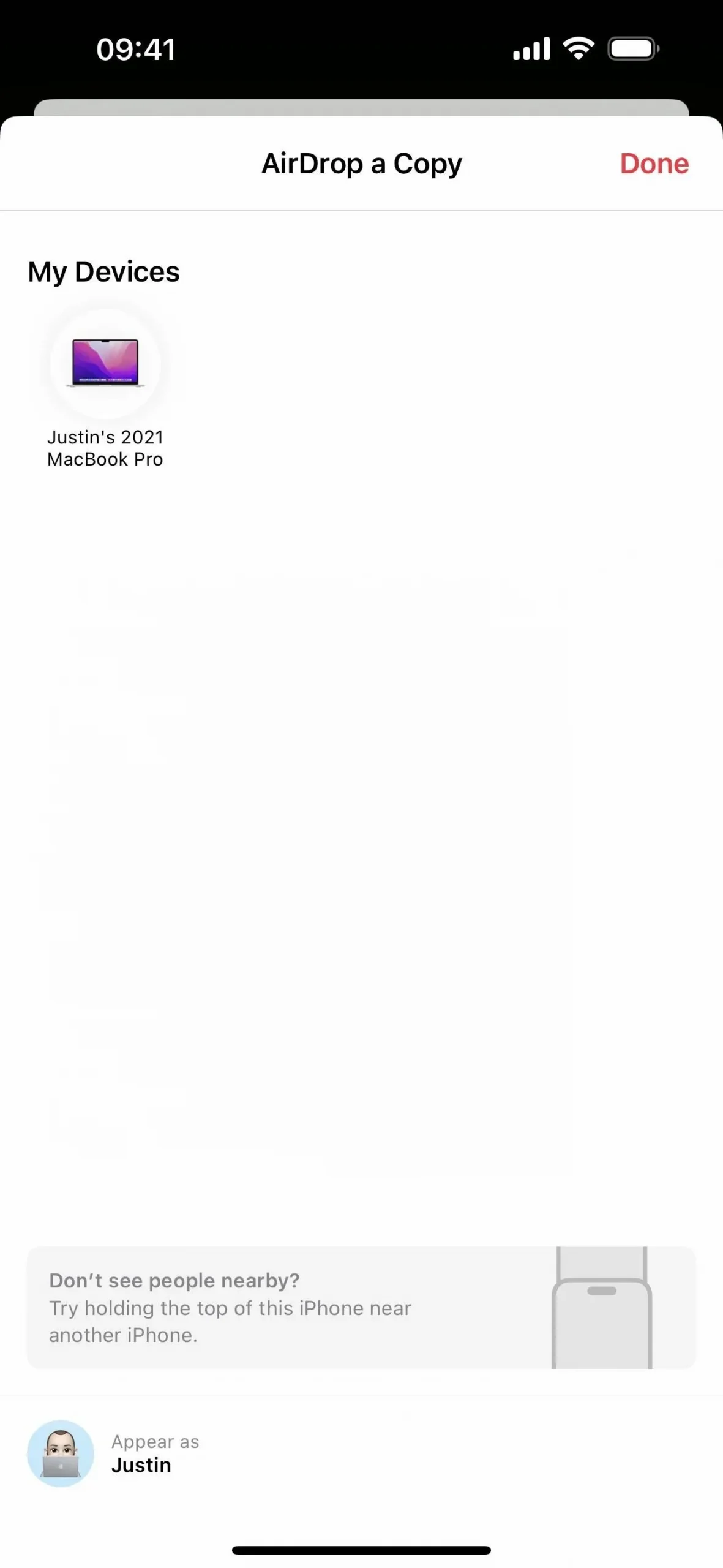
Wanneer u een bijdrager heeft uitgenodigd, wordt de knop Samenwerken een knop Samenwerking beheren, met twee mensen omlijnd in plaats van slechts één. Tik daarop of druk op het weglatingsteken (•••) en vervolgens op ‘Samenwerking beheren’ om de samenwerkingsinstellingen van de afspeellijst te bekijken.
Als eigenaar van de afspeellijst kun je hier de optie ‘Bijdragers goedkeuren’ wijzigen wanneer dat nodig is. Als je dit hebt ingeschakeld, moet je op het wit-groene vinkje naast hun naam klikken om ze goed te keuren nadat ze hebben geprobeerd lid te worden. Of u kunt op de rood-witte X tikken om ze af te wijzen.
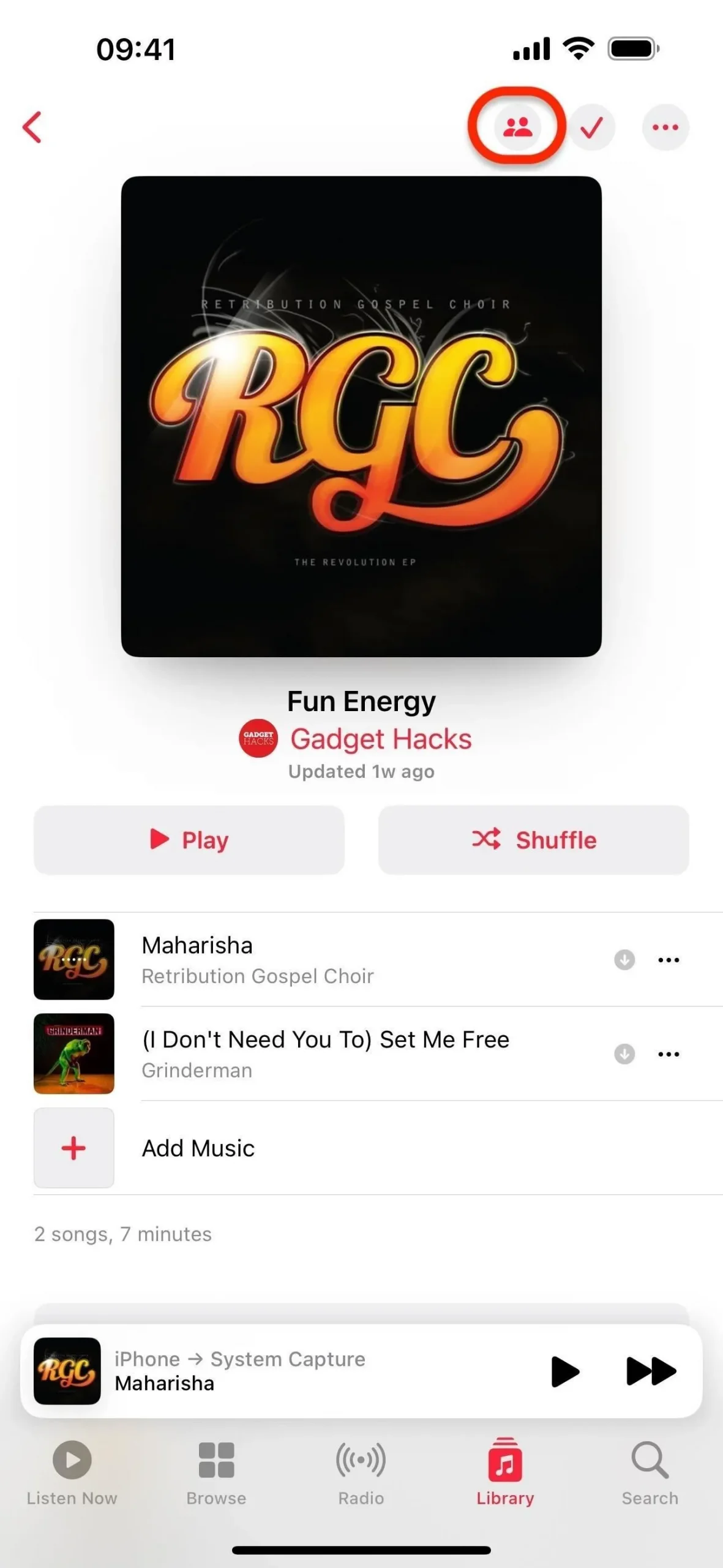
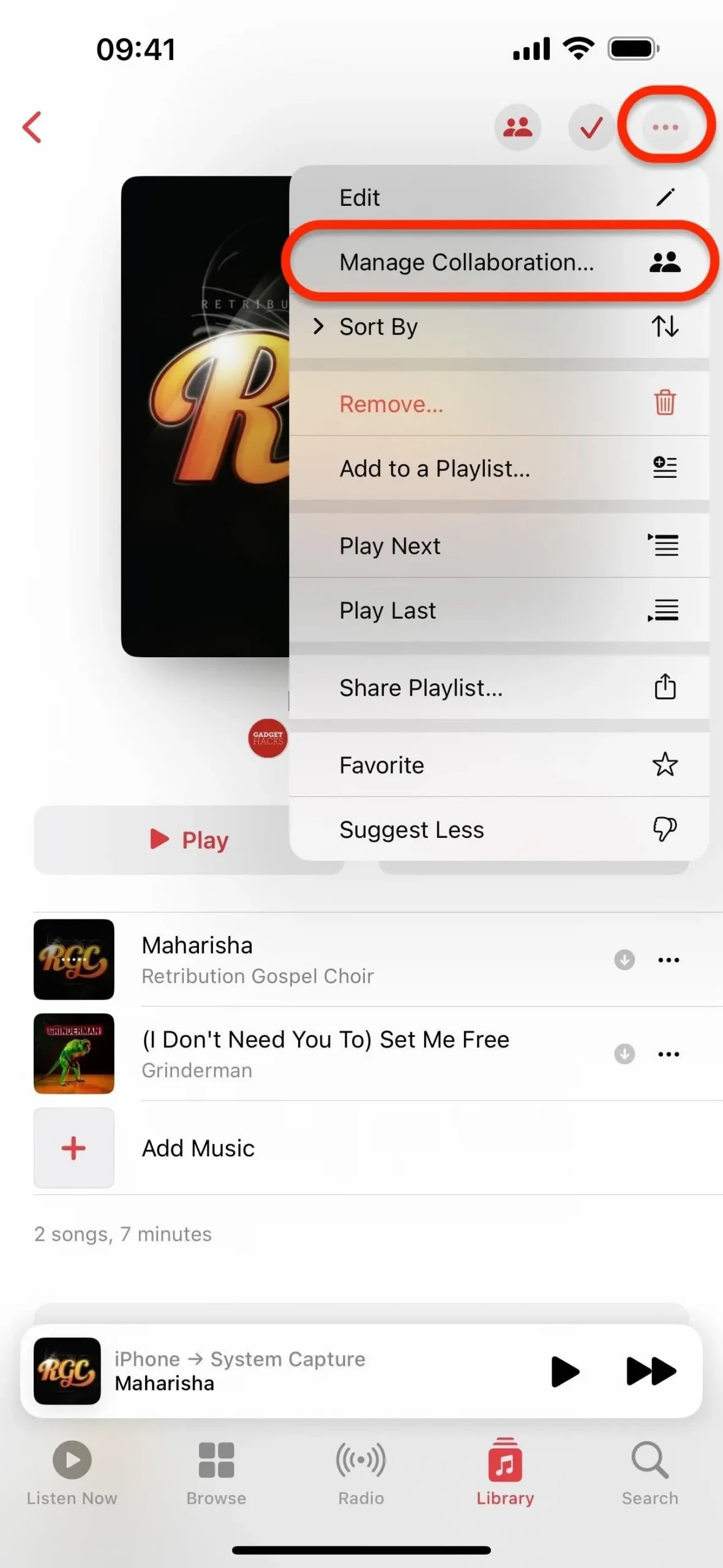
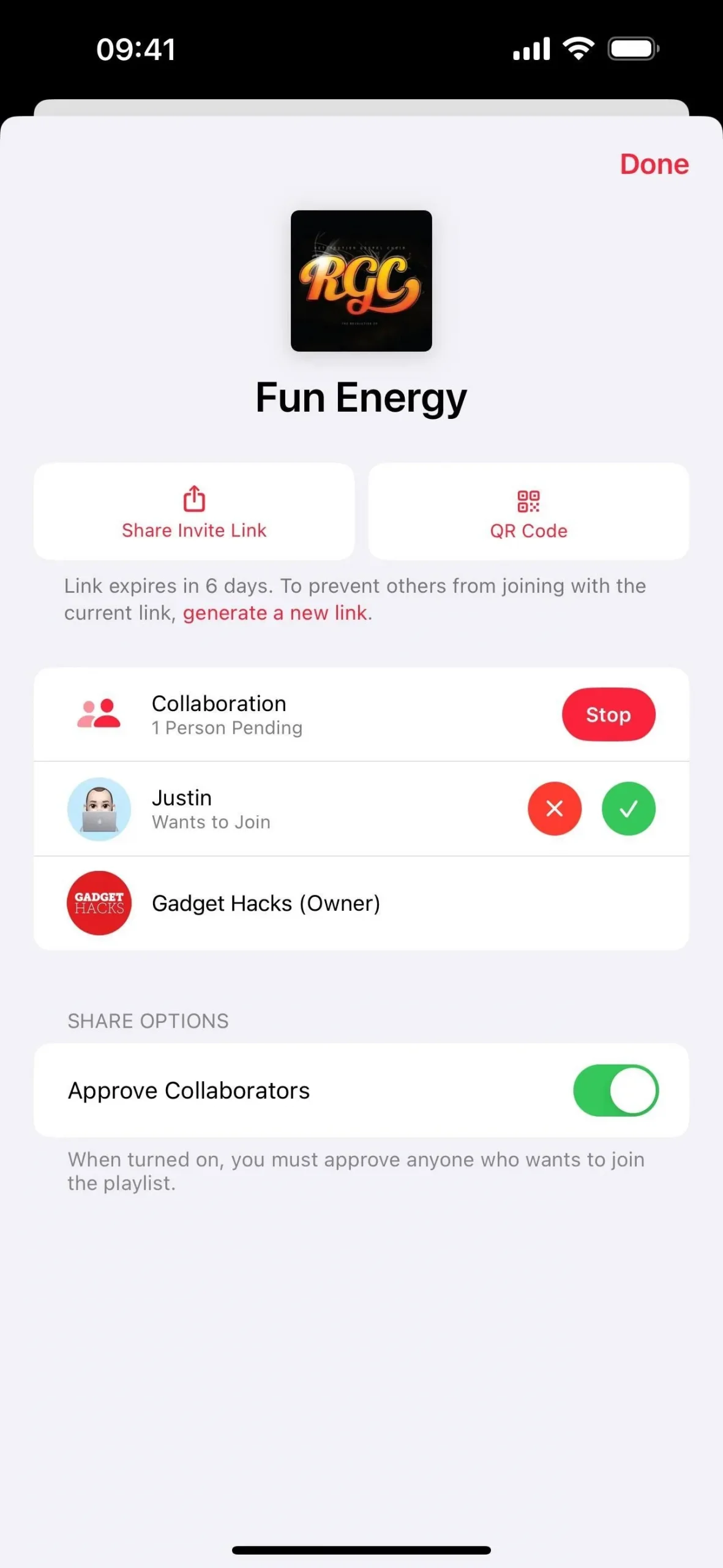
Je kunt ook een uitnodiging delen via de instellingen van de afspeellijst of de QR-code laten zien zodat mensen deze kunnen scannen. De link verloopt na een week. Deelnemers aan de afspeellijst kunnen deze deellinks alleen zien als ‘Bijdragers goedkeuren’ is uitgeschakeld.
Als eigenaar van de afspeellijst kun je op ‘Een nieuwe link genereren’ tikken om te voorkomen dat meer mensen zich bij de afspeellijst aansluiten via de link die je al hebt verzonden, waardoor je een nieuwe link krijgt die je met andere mensen kunt delen. Deelnemers kunnen geen nieuwe link genereren, maar ze kunnen de bijgewerkte link wel delen.
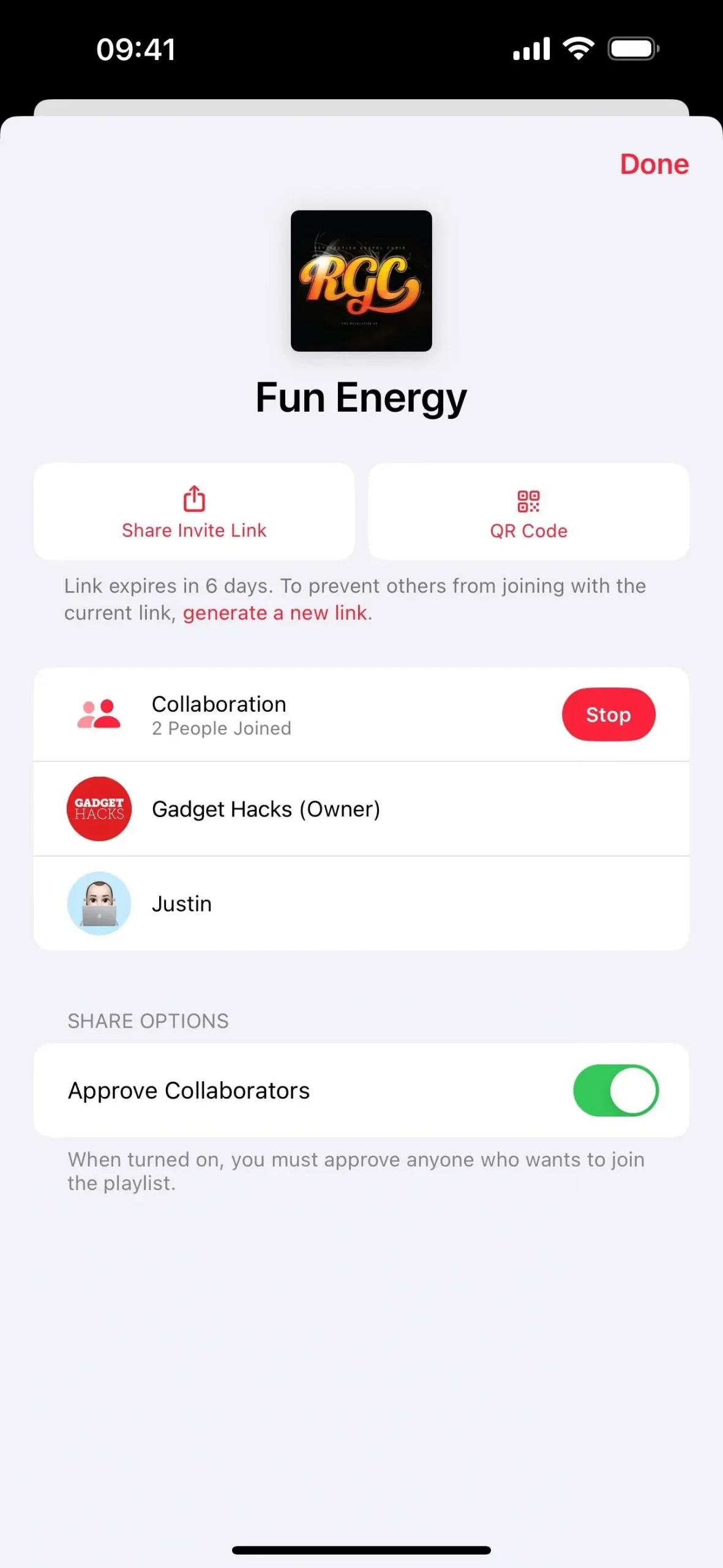

Zodra er goedgekeurde bijdragers zijn, verandert de naam van de eigenaar onder de naam van de afspeellijst om aan te geven hoeveel anderen geautoriseerd zijn om de afspeellijst te beheren. De albumhoezen voor elk nummer veranderen ook, zodat de profielfoto van degene die het nummer heeft toegevoegd bovenaan verschijnt, zodat deze gemakkelijk te herkennen is.
Als u naar het einde van de afspeellijst scrollt, ziet u suggesties voor nummers, die beschikbaar zijn sinds iOS 17.1 en iPadOS 17.1 , evenals snelle links naar alle medewerkers en artiesten in de afspeellijst.
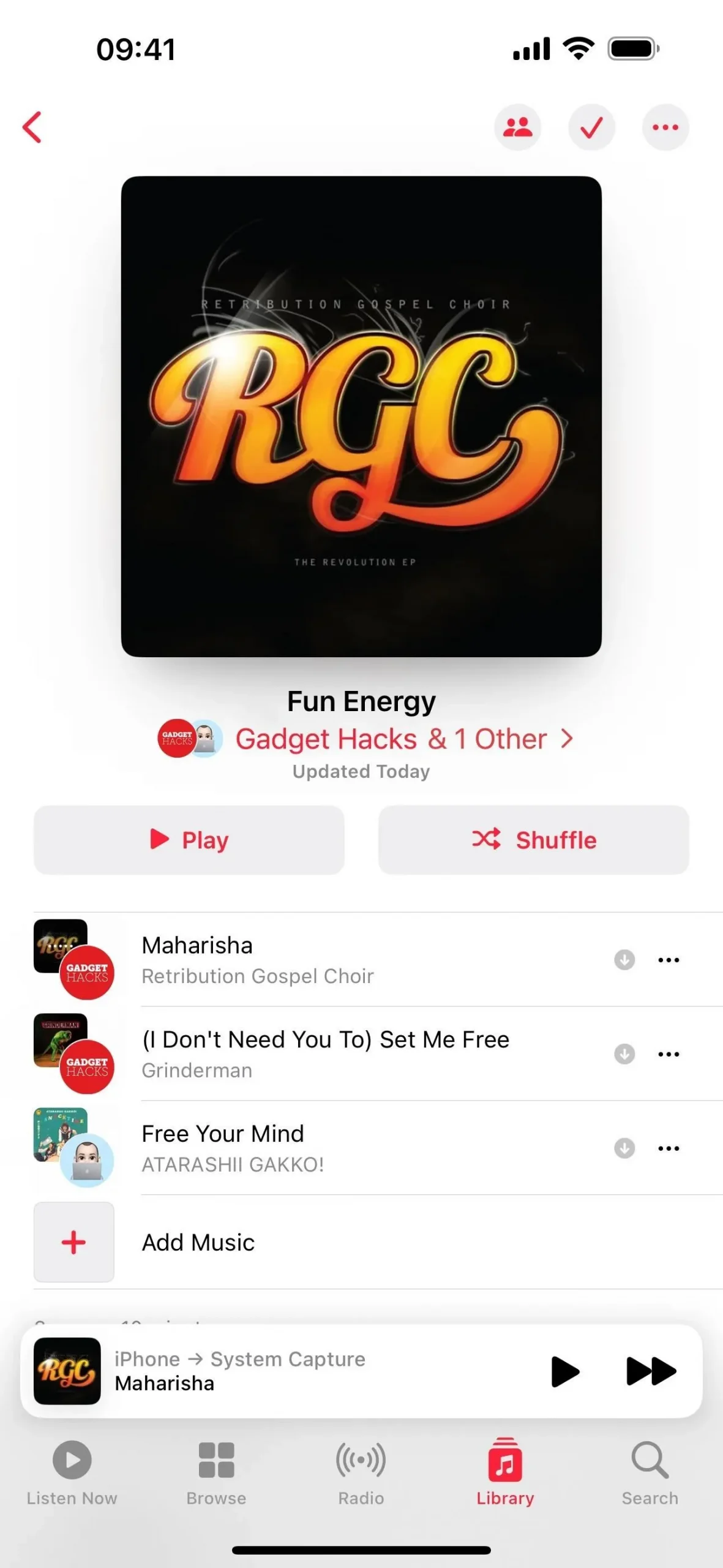
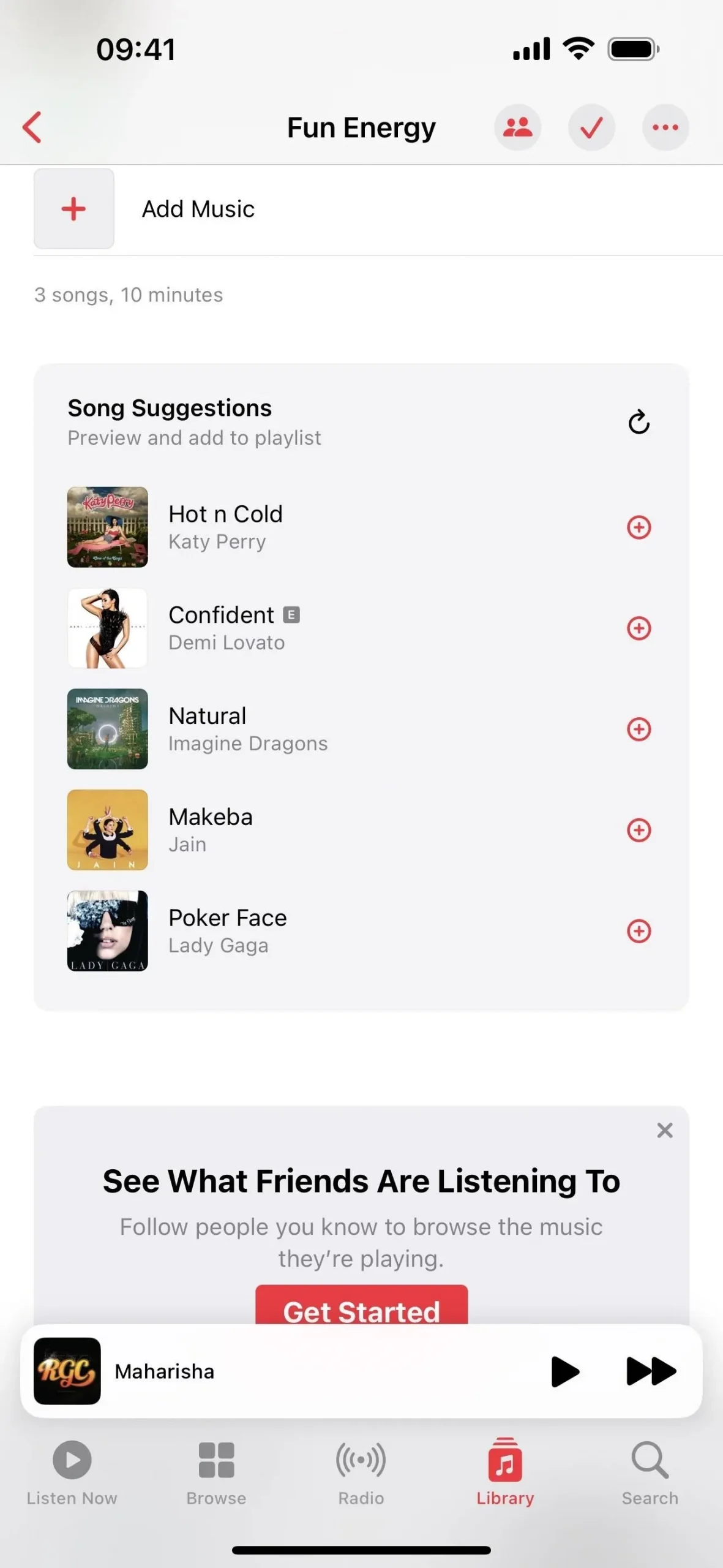
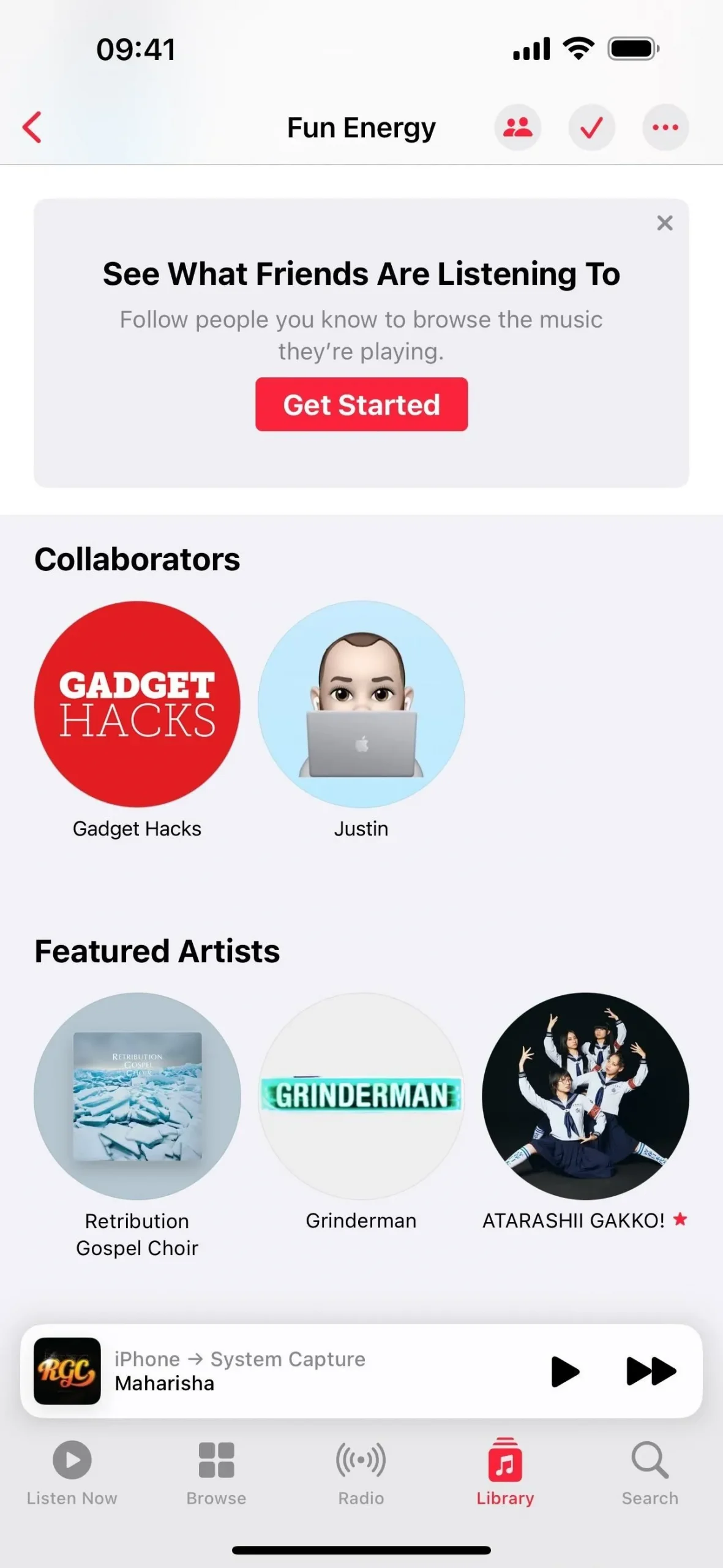
Samenwerking in afspeellijsten stoppen
Als je wilt stoppen met samenwerken aan een afspeellijst, tik je op ‘Stoppen’ naast Samenwerking in de instellingen voor Samenwerking beheren. Er wordt gewaarschuwd dat als je de samenwerking beëindigt, andere mensen de afspeellijst niet meer kunnen bewerken. Alles wat ze al hebben toegevoegd of gewijzigd, blijft echter onaangetast.
Als u deelneemt aan de afspeellijst van iemand anders, zegt de knop ‘Stop’ in plaats daarvan ‘Verlaten’ en kunt u de afspeellijst op elk gewenst moment verlaten. Uw bewerkingen aan de afspeellijst blijven intact.
Om iemand uit een gezamenlijke afspeellijst te verwijderen, veegt u naar links over de naam in de instellingen voor Samenwerking beheren en tikt u vervolgens op ‘Verwijderen’.
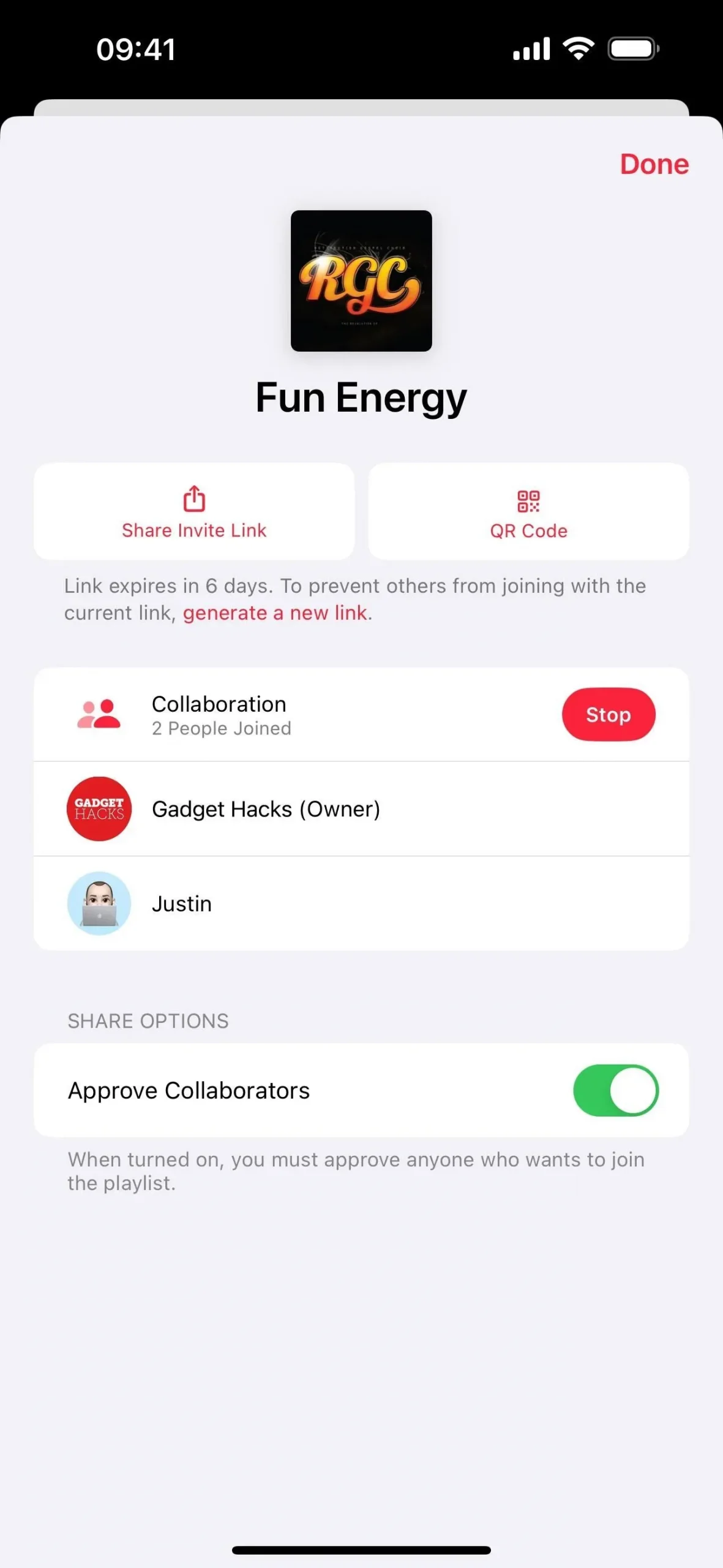
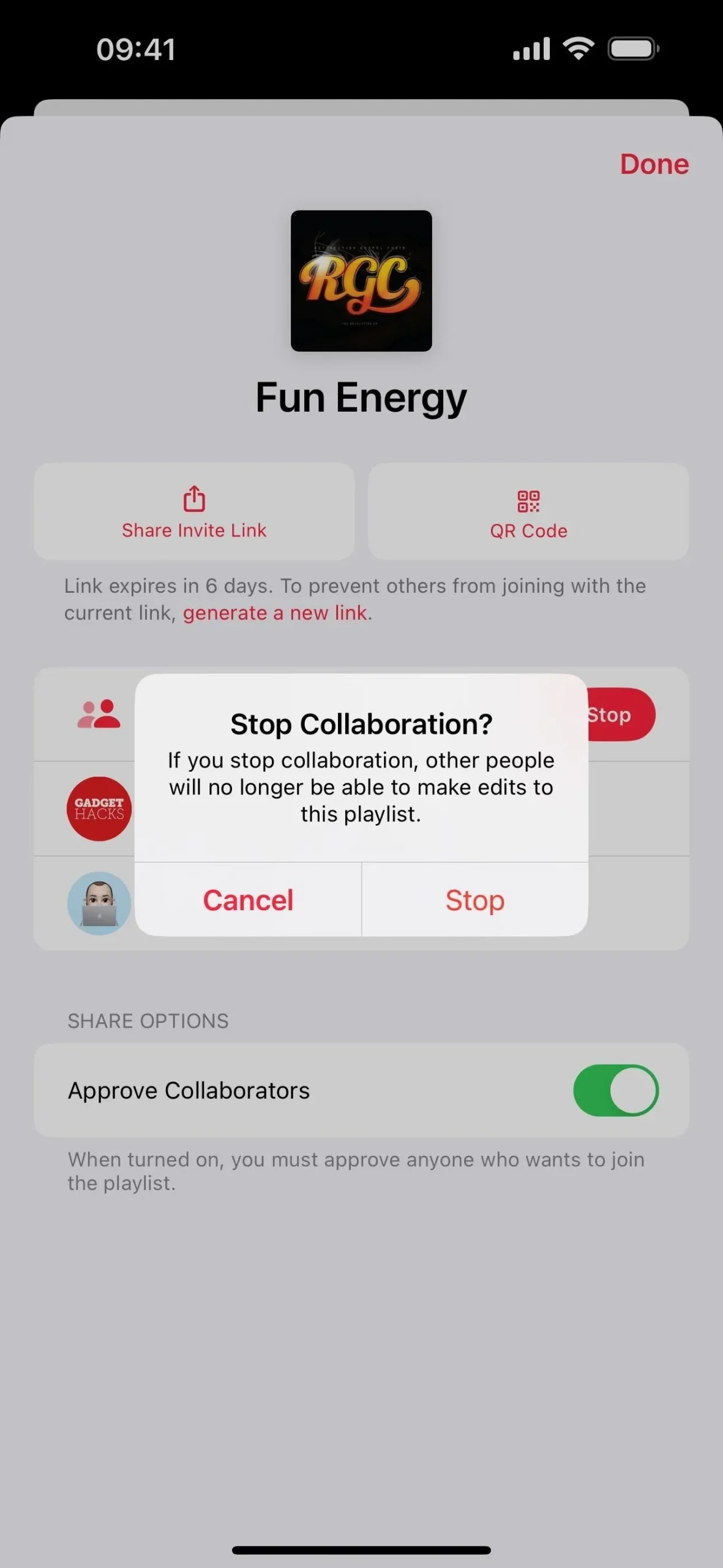
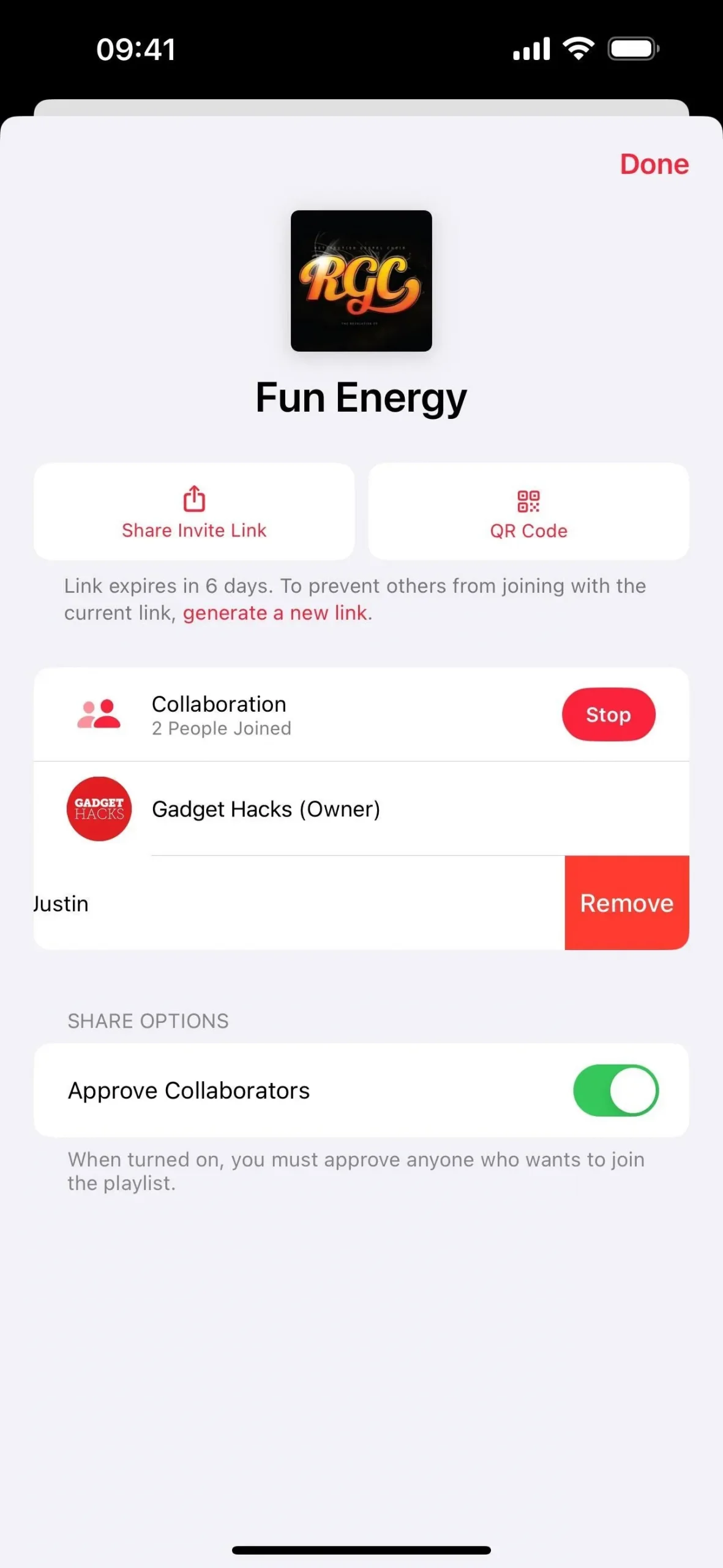
Een ding dat momenteel niet werkt voor de samenwerking tussen afspeellijsten op Apple Music zijn emoji-reacties. Apple zegt dat je emoji vanuit het scherm Nu afspelen kunt gebruiken om te reageren op de nummerkeuzes van deelnemers aan de afspeellijst, maar het lijkt erop dat het nog niet live is.
Het is ook nog onbekend of er gezamenlijke afspeellijsten komen naar de Apple Music-app voor Android-apparaten, die niet zo vaak wordt bijgewerkt als Apple Music op de eigen platforms van Apple.
Geef een reactie